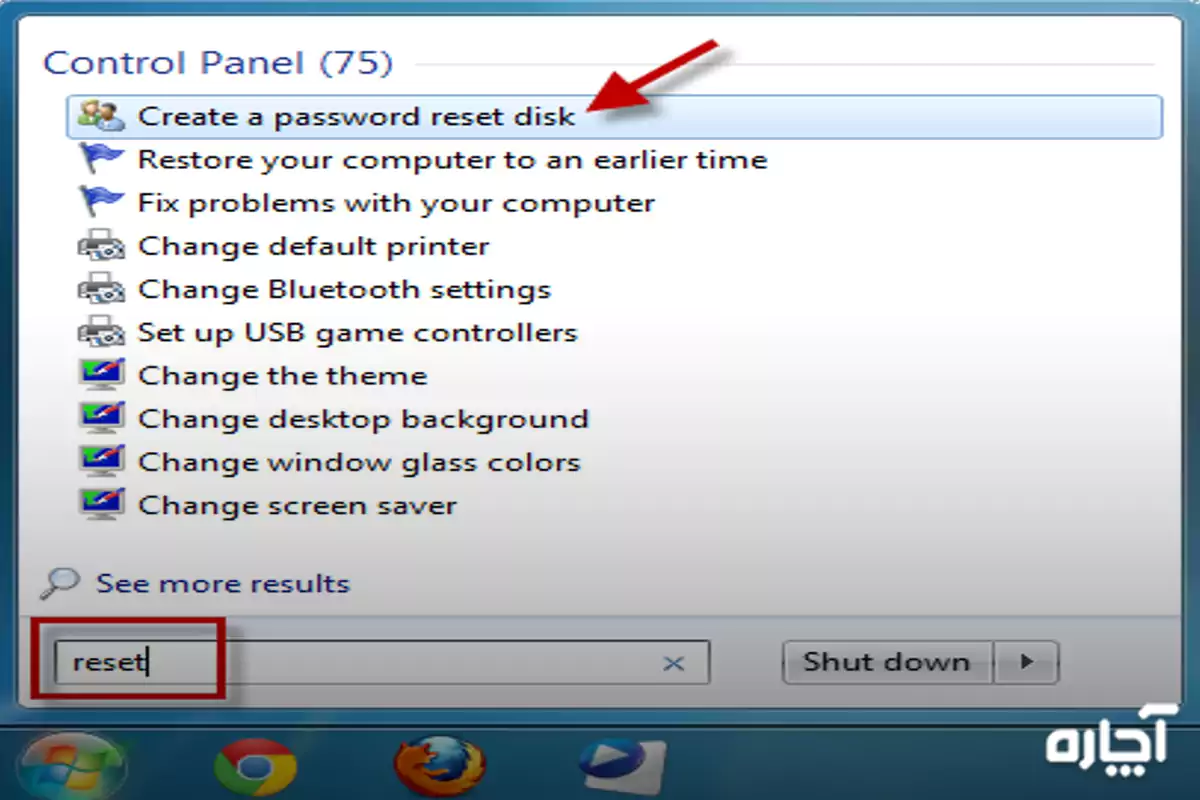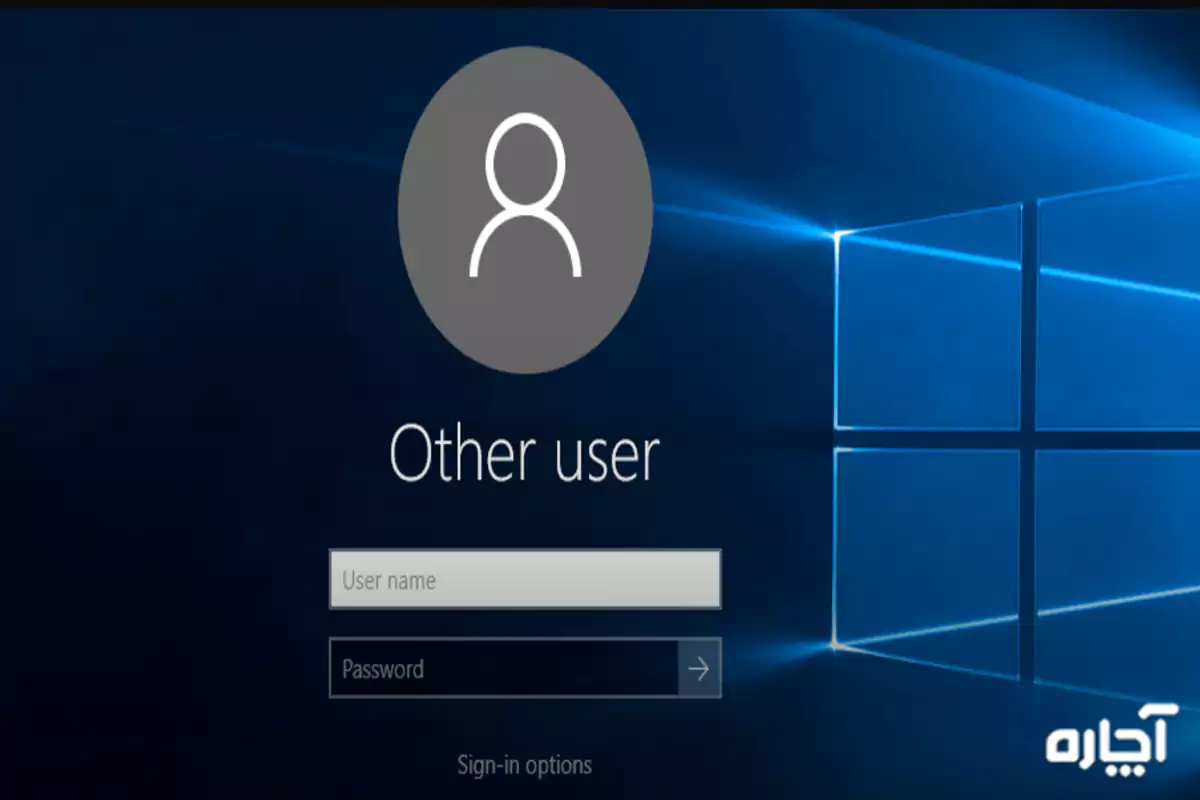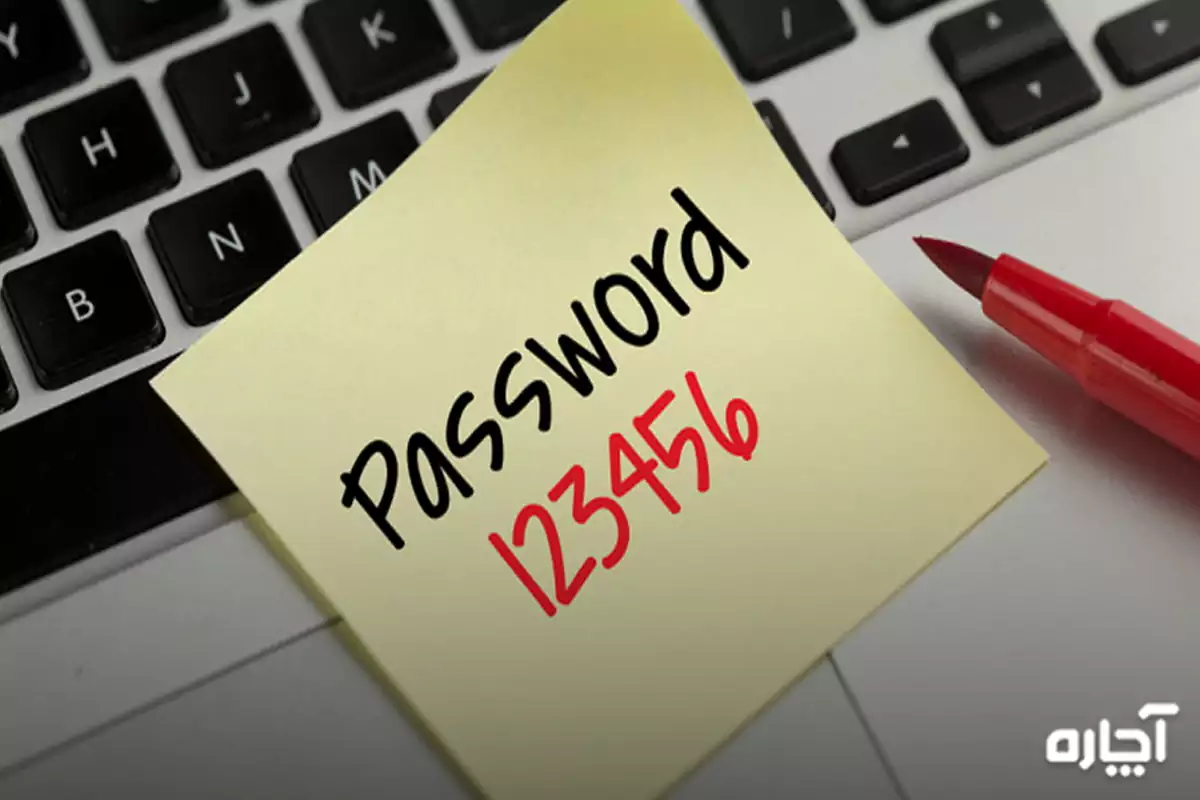فراموش کردن پسورد کامپیوتر | روشهای بازیابی رمز عبور
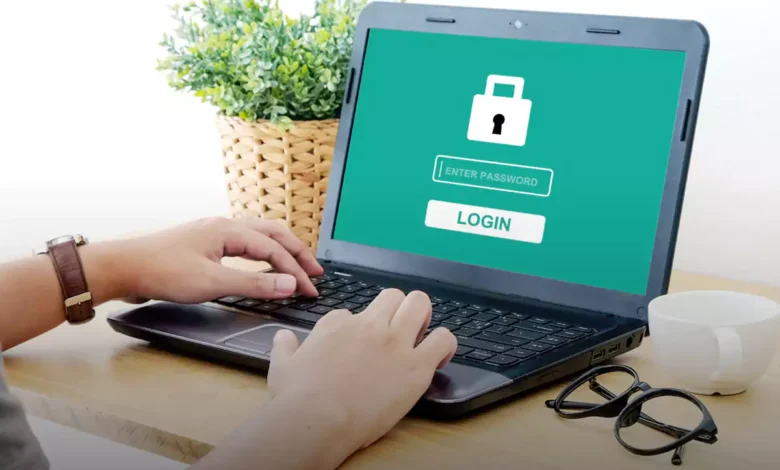
فراموش کردن پسورد کامپیوتر برای کاربرانی که پسوردهای خاص و کدگذاریشدهای انتخاب نمیکنند و پسورد را در جای مطمئنی یادداشت نمیکنند، اتفاق معمول و رایجی است.
در چنین شرایطی باید پسورد بازیابی شود تا کاربر بتواند کامپیوتر خود را راهاندازی کند. با مجله آچاره همراه باشید تا روشهای بازیابی پسورد کامپیوتر در ویندوزهای مختلف را شرح دهیم.
اگر در زمینه تعمیر لپتاپ و تعمیر کامپیوتر و همچنین تنظیمات نرمافزار کامپیوتر خود نیاز به مشاوره و خدمات دارید، درخواست خود را در وبسایت آچاره ثبت نمایید و از متخصصان آچاره مشاوره رایگان دریافت کنید.
- یکی از گزینههای رفع مشکل فراموش کردن پسورد کامپیوتر و بازیابی آن، استفاده از ابزار داخلی مایکروسافت به نام “Password Reset Disk” است.
- آخرین راهکار برای فراموش کردن پسورد کامپیوتر عوض کردن ویندوز است.
- بهتر است از پسورد کامپیوتر به وسیله برنامههای معتبر بکآپ بگیرید تا مجبور به عوض کردن ویندوز نشوید.
در صورت فراموش کردن پسورد کامپیوتر چه اقداماتی باید انجام داد؟
اگر پسورد کامپیوتر خود را فراموش کردهاید، مانند نحوه بازیابی پسوردهای ذخیره شده در مرورگرها راههای مختلفی وجود دارد تا بتوانید سیستم را دوباره به حالت اولیه بازگردانید.
1. استفاده از Password Reset Disk
یکی از گزینههای رفع مشکل فراموش کردن پسورد کامپیوتر و بازیابی آن، استفاده از ابزار داخلی مایکروسافت به نام “Password Reset Disk” است. این ویژگی مفید به شما امکان میدهد یک دیسک یا درایو USB بسازید که در صورت فراموش کردن رمز عبور، بتوانید به طور خاص برای تنظیم مجدد رمز عبور خود از آن استفاده کنید.
2. بوت کردن کامپیوتر با دیسک نصب ویندوز
اگر ایجاد دیسک بازنشانی رمز عبور گزینه قابل دسترسی برای شما نیست، نگران نباشید؛ زیرا جایگزین دیگر این است که رایانه خود را از دیسک نصب ویندوز یا درایو بازیابی بوت کنید.
با این کار به گزینههای پیشرفته دسترسی خواهید داشت که میتوانید رمز عبور خود را بازنشانی نمایید.
محاسبه رایگان هزینه تعمیر لپ تاپ!
3. بازیابی پسورد با استفاده از حساب دیگری غیر از حساب خود
روش دیگری که ارزش امتحان کردن را دارد، استفاده از حساب دیگری در رایانه شما (در صورت وجود) است. با ورود به این حساب ثانویه، ممکن است بتوانید رمز عبور فراموش شده را از داخل کنترل پنل تغییر دهید یا حذف کنید.
4. نرمافزارهای تخصصی بازیابی پسورد کامپیوتر
اگر همه این راههای را امتحان کردهاید و نتیجهای نگرفتید، ابزارهای نرمافزاری شخص ثالث به صورت آنلاین در دسترس هستند که در بازنشانی رمزهای عبور ویندوز تخصص دارند.
این برنامهها اغلب به دانش فنی نیاز دارند و تنها در صورتی باید به عنوان آخرین راهحل استفاده شوند که روشهای دیگر برای شما کارساز نبودهاند.
فراموش کردن پسورد کامپیوتر ویندوز 10
اگر با مشکل فراموش کردن رمز عبور کامپیوتر ویندوز 10 مواجه هستید باید اقدامات عملی مهمی انجام دهید تا شانس خود را برای بازیابی رمز عبود امتحان نمایید.
مایکروسافت گزینههای داخلی را برای کمک به بازیابی رمز عبور خود ارائه میدهد. این شامل پاسخ دادن به سوالات امنیتی و استفاده از صفحه بازنشانی رمز عبور مایکروسافت است.
برای کاربرانی که با فناوری آشنا هستند، Command Prompt میتواند ابزار قدرتمندی برای بازیابی رمز عبور باشد.اگر هیچ کدام از این روشها موثر نباشد، شاید مجبور شوید ویندوز خود را عوض کنید که ممکن است بخشی از اطلاعات شما از بین برود.
فراموشی رمز عبور کامپیوتر در ویندوز 7
فراموش کردن پسورد کامپیوتر دردسرساز است، به خصوص اگر از ویندوز 7 استفاده میکنید. این یک مشکل رایج است که بسیاری از افراد با آن مواجه هستند، اما خبر خوب این که راههایی برای دسترسی مجدد به رایانهتان وجود دارد.
- یکی از گزینهها دسترسی به منوی گزینههای بوت پیشرفته است. کامپیوتر خود را مجددا راهاندازی کنید.
- F8 را چندین بار فشار دهید تا منو ظاهر شود.
- از آنجا، “Safe Mode” را انتخاب کنید و با یک حساب کاربری وارد شوید.
- پس از ورود به سیستم، میتوانید به کنترل پنل بروید و رمز عبور خود را تغییر دهید.
جلوگیری از فراموش کردن کامپیوتر با هارد دیسک
یکی از راههای موثر برای جلوگیری از فراموش کردن پسورد کامپیوتر، ایجاد یک نسخه پشتیبان از هارد دیسک است. این مرحله ساده و در عین حال حیاتی میتواند شما را از ضرر و ناراحتی ناشی از قفل شدن سیستم نجات دهد.
با تهیه نسخه پشتیبان از هارد دیسک، شما یک شبکه ایمنی برای دادهها و رمزهای عبور مهم خود ایجاد میکنید.
با وجود این نسخه پشتیبان، حتی اگر رمز عبور خود را فراموش کردهاید یا با مشکلات دیگری مواجه میشوید که ممکن است مانع دسترسی به رایانه شما شود، آسوده خاطر خواهید بود که همه فایلهای شما به طور ایمن ذخیره شدهاند.
برای ایجاد یک نسخه پشتیبان از هارد دیسک، میتوانید از ابزارها و نرمافزارهای مختلف موجود در هر دو سیستمعامل ویندوز 7 و ویندوز 10 استفاده کنید.
این ابزارها به شما این امکان را میدهند که به راحتی از کل سیستم یا فایلها و پوشههای خاص خود در یک دستگاه ذخیرهسازی خارجی مانند هارد اکسترنال یو اس بی پشتیبانی بگیرید.
به یاد داشته باشید که بهروزرسانی منظم این نسخه پشتیبان برای اطمینان از اثربخشی آن ضروری است. با پشتیبانگیری دورهای از دادههای مهم و تنظیمات سیستم، خطر از دست دادن دسترسی به دلیل فراموشی پسورد کامپیوتر یا مشکلات فنی را به حداقل میرسانید.
علاوه بر ایجاد نسخههای پشتیبان معمولی، توصیه میشود این نسخههای پشتیبان را در مکانی امن و دور از خطرات احتمالی مانند آتشسوزی یا سرقت ذخیره کنید.
کلام آخر
تجربه فراموش کردن پسورد کامپیوتر اگرچه دردسرساز و پرزحمت است، اما چالشی قابل حل است. شما میتوانید برای بازیابی پسورد کامپیوتر از روشهای اشاره شده در این مقاله استفاده کرده و پسورد خود را بازیابی نمایید.
در صورتی که مشکل فراموش کردن پسورد کامپیوتر و بازنشانی رمز عبور آن با راهکارهای ذکر شده برطرف نشد، میتوانید با کارشناسان آچاره در این خصوص مشورت نمایید.
سوالات متداول
اگر رمز ویندوز خود را فراموش کنم چه باید بکنم؟
چند راهکار وجود دارد که میتوانید برای دسترسی مجدد به رایانه خود انجام دهید. یکی از گزینهها استفاده از قابلیت بازنشانی رمز عبور داخلی در ویندوز است. گزینه دیگر استفاده از دیسک بازنشانی رمز عبور است که میتوانید قبل از فراموش کردن رمز عبور خود را ایجاد کنید. حتی ممکن است لازم باشد سیستمعامل را دوباره نصب کنید.
آیا میتوانم رمز عبور کامپیوتر ویندوز 10 را که فراموش کردهام بازیابی کنم؟
بله، بازیابی رمز عبور فراموش شده کامپیوتر ویندوز 10 با روشهای مختلفی امکانپذیر است. یک روش شامل استفاده از حساب مدیریت دیگری در رایانه شخصی یا بازنشانی ورود به حساب مایکروسافت به صورت آنلاین است.
چگونه میتوانم از فراموشی رمزهای عبور رایانه خود در آینده جلوگیری کنم؟
یکی از راههای جلوگیری از فراموشی رمز عبور، ایجاد یک هارد دیسک است که در آن رمزهای عبور مهم به صورت امن ذخیره میشوند. علاوه بر این، استفاده از یک نرمافزار مدیریت رمز عبور مطمئن و ایمن را در نظر بگیرید که رمزهای عبور قوی ایجاد کرده و آنها را برای بازیابی آسان در صورت نیاز ذخیره میکند.